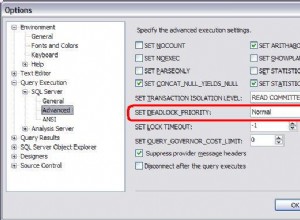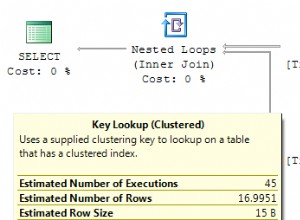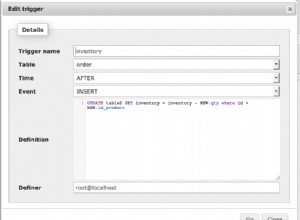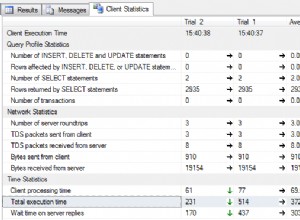Trang web này sẽ hữu ích cho mục đích của bạn
https://www.ostraining.com/blog/coding/update-phpmyadmin/
1.) Tìm phiên bản của bạn
Điều hướng đến giao diện phpMyAdmin của bạn và kiểm tra phiên bản bạn đang sử dụng. Để ý xem nó có đề cập đến “phiên bản ổn định mới nhất” hay không.
Cũng sẽ có một thông báo khi bạn cuộn xuống trang nếu có bản cập nhật lên phpMyAdmin.
2.) Tìm Thư mục phpMyAdmin của bạn
Chuyển đến thư mục phpMyAdmin hiện tại của bạn.
Nếu bạn đang sử dụng XAMPP, trên máy tính cục bộ của mình, thông thường bạn cài đặtXAMPP vào ổ cứng chính của mình. Vì vậy, hãy mở ổ cứng của bạn, sau đó mở thư mụcXAMPP và bạn sẽ thấy thư mục phpMyAdmin của mình.
3.) Sao chép tệp cấu hình của bạn
Trong thư mục phpMyAdmin, tìm config.inc.php và tạo một bản sao của nó. Đặt bản sao ở một nơi nào đó bên ngoài thư mục phpMyAdmin của bạn, vì vậy bạn có thể đưa bản sao trở lại đây trong giây lát!
4.) Tải xuống phiên bản phpMyAdmin mới nhất
Điều hướng đến phpmyadmin.net, tải xuống phiên bản mới nhất củaphpMyAdmin. Giải nén các tệp.
5.) Đặt các tệp mới vào vị trí
Chuyển đến thư mục phpMyAdmin hiện tại của bạn, xóa tất cả các tệp trong đó. Bây giờ, hãy chuyển đến các tệp mới mà bạn vừa tải xuống và giải nén trong bước 4. Sao chép tất cả các tệp đó vào thư mục phpMyAdmin. (Thư mục nơi bạn vừa xóa mọi thứ.) Tất cả các tệp phpMyAdminfiles mới hiện đã có sẵn!
6.) Thêm tệp cấu hình của bạn
Tìm tệp config.inc.php mà bạn đã tạo bản sao ở bước 3.
Sao chép tệp vào thư mục phpMyAdmin. (Nó nằm trong thư mục cấp trên cùng.)
Bạn xong việc rồi! Điều hướng đến giao diện phpMyAdmin của bạn và sử dụng phiên bản phpMyAdmin mới nhất.
Hãy nhớ sao lưu cơ sở dữ liệu của bạn trong trường hợp có sự cố tiềm ẩn.
Đừng quên khởi động lại máy chủ mysql / apache.